- โปรแกรมฟรี EaseUS
- Data Recovery Wizard Free
- Todo Backup Free
- Partition Master Free
Suchat updated on Jul 02, 2025 to การกู้คืนโฟลเดอร์
เมื่อคุณลบไฟล์ออกจากคอมพิวเตอร์ ไฟล์นั้นจะไม่หายไปจากที่มีอยู่ แม้ว่าคุณจะล้างข้อมูลในถังรีไซเคิลหรือโฟลเดอร์ทันที แต่การลบทั้งหมดของคุณ เป็นการแบ่งพื้นที่ที่ไฟล์ใช้ในฮาร์ดไดรฟ์ของคุณให้เป็นที่ว่าง ดังนั้น "ไฟล์ที่ถูกลบอย่างถาวร" สามารถกู้คืนได้ หากคุณได้รับการแก้ไขที่เหมาะสม นี่คือวิธีที่เชื่อถือได้ในการกู้คืนไฟล์ที่ถูกลบอย่างถาวรจาก PC, Mac และโทรศัพท์มือถือ โดยหากคุณเพิ่งลบไฟล์โดยคลิก "ลบ" คุณสามารถกู้คืนไฟล์จากถังรีไซเคิลได้อย่างง่ายดาย:
การกู้คืนไฟล์ที่ถูกลบจากถังรีไซเคิลบน Windows 10:
- เปิดถังรีไซเคิลโดยคลิกขวาที่ไอคอน
- เลือก "เปิด" จากเมนู เพื่อดูไฟล์ที่ถูกลบ
- เลือกช่องทางซ้ายของชื่อไฟล์ที่คุณต้องการกู้คืน
- คลิกขวาที่ไฟล์ที่เลือก แล้วกด "คืนค่า" เพื่อกู้คืนไฟล์ไปยังตำแหน่งเดิมบน Windows 10

1 - วิธีการกู้คืนไฟล์ / โฟลเดอร์ที่ถูกลบอย่างถาวรจากพีซี
วิธีนี้ใช้เพื่อกู้คืนไฟล์ที่ถูกลบอย่างถาวรใน Windows 10, 8.1, 8, 7, XP และแม้แต่ Vista ทำตามวิธีการด้านล่างเพื่อกู้คืนไฟล์ที่ถูกลบอย่างถาวร
- เคล็ดลับ 1. กู้คืนไฟล์ที่ถูกลบอย่างถาวรใน Windows 10 โดยไม่ต้องใช้โปรแกรม
- เคล็ดลับ 2. กู้คืนไฟล์ที่ถูกลบโดยใช้โปรแกรมกู้คืนข้อมูลฟรี(แนะนำ)
- เคล็ดลับ 3. กู้คืนไฟล์ที่ถูกลบอย่างถาวรใน Windows 10 จากเวอร์ชันก่อนหน้า
เคล็ดลับ 1. วิธีการกู้คืนไฟล์ที่ถูกลบอย่างถาวรใน Windows 10 โดยไม่ใช้โปรแกรม
รองรับ: นำไฟล์ที่สูญหายไปตลอดกาลกลับมาโดยใช้ไฟล์หรือโฟลเดอร์สำรองที่สร้างไว้ก่อนหน้านี้ โดยวิธีนี้จะใช้ไม่ได้ผล หากไม่มีการสำรองข้อมูลไว้ก่อน
หากคุณได้สร้างสำรองไฟล์และโฟลเดอร์ที่มีค่าทั้งหมดไว้ในฮาร์ดไดรฟ์ภายนอก คุณสามารถกู้คืนไฟล์ที่สูญหายจากข้อมูลสำรองได้อย่างมีประสิทธิภาพ หรือหากคุณเปิดการสำรองข้อมูล Windows ไว้ คุณอาจยังมีโอกาส ถ้าไม่เคยสำรองข้อมูลไว้ ขออภัยด้วยคุณไม่ใช่ผู้โชคดี เราสามารถกู้คืนไฟล์และโฟลเดอร์ที่ถูกลบจากการสำรองข้อมูลของ Windows ได้โดยทำตามขั้นตอนด้านล่าง
- ขั้นตอนที่ 1. เปิดเมนูเริ่มต้นกู้คืนไฟล์ที่ถูกลบใน windows 10
- ขั้นตอนที่ 2. พิมพ์ "สำรอง" และกด Enter บนแป้นพิมพ์ของคุณ
- ขั้นตอนที่ 3.เลือก "ไปที่การสำรองข้อมูลและคืนค่า (Windows 7)" ภายใต้ "กำลังมองหาข้อมูลสำรองที่เก่ากว่าหรือไม่"
- ขั้นตอนที่ 4.คลิก "เลือกข้อมูลสำรองอื่นเพื่อกู้คืนไฟล์" และเลือกข้อมูลสำรองของคุณ
- ขั้นตอนที่ 5. คลิก "ถัดไป" และทำตามคำแนะนำเพื่อเสร็จสิ้นกระบวนการกู้คืน

เคล็ดลับ 2. กู้คืนไฟล์ที่ถูกลบโดยใช้โปรแกรมกู้คืนข้อมูลฟรี
รองรับ: กู้คืนไฟล์ที่ถูกลบอย่างถาวรใน 3 ขั้นตอนบน Windows 10/8/7/XP โดยไม่ต้องสำรองข้อมูล
การสำรองไฟล์หรือการกู้คืนข้อมูลสำรองของ Windows คุณต้องมีไฟล์สำรองในตอนแรกก่อน ถ้าไม่เช่นนั้นก็มันไม่มีประโยชน์ ดังนั้นการกู้คืนไฟล์ที่ถูกลบอย่างถาวรโดยไม่ต้องสำรองข้อมูล คุณสามารถทำได้ด้วยความช่วยเหลือของ EaseUS Data Recovery Wizard โปรแกรมกู้ข้อมูลฟรีนี้มีชื่อเสียงดีในการกู้คืนข้อมูล
ตอนนี้ดาวน์โหลดเครื่องมือการกู้คืนข้อมูลนี้และทำตามคำแนะนำด้านล่าง เพื่อกู้คืนไฟล์ / โฟลเดอร์ที่ถูกลบอย่างถาวรด้วยขั้นตอนง่ายๆ
1.ดาวน์โหลดและติดตั้ง EaseUS Data Recovery Wizard บนคอมพิวเตอร์ของคุณ

2.ใช้เครื่องมือกู้คืนข้อมูลเพื่อค้นหาและกู้คืนข้อมูลที่สูญหายของคุณ. เลือกตำแหน่งจัดเก็บหรือโฟลเดอร์เฉพาะที่ข้อมูลของคุณสูญหาย จากนั้นคลิกปุ่ม Scan

3. เมื่อการสแกนเสร็จสมบูรณ์ จะสามารถค้นหาไฟล์หรือโฟลเดอร์ที่กู้คืนได้จากรายการผลการสแกน เลือกไฟล์จากนั้นคลิกปุ่มกู้คืน เมื่อเลือกตำแหน่งที่จะบันทึกข้อมูลที่กู้คืน คุณไม่ควรใช้ไดรฟ์เดิม

โปรแกรมกู้คืนข้อมูลฟรี EaseUS ช่วยให้คุณสามารถกู้คืนไฟล์ที่ถูกลบอย่างถาวรใน Windows 10/8/7 ได้ฟรี ตราบใดที่ข้อมูลที่คุณสูญหายมีน้อยกว่า 2GB คุณสามารถใช้ EaseUS Data Recovery Wizard เวอร์ชันฟรี เพื่อนำข้อมูลกลับคืนมาได้ หากคุณต้องการกู้คืนข้อมูลมากกว่า 2GB หรือแบบไม่จำกัด คุณต้องเลือกโปรแกรมกู้คืนข้อมูลรุ่น Pro
下载按钮เคล็ดลับ 3. กู้คืนไฟล์ที่ถูกลบอย่างถาวรใน Windows 10 จากรุ่นก่อนหน้า
รองรับ: ยกเลิกการสูญเสียไฟล์อย่างถาวรด้วยการสำรองข้อมูลประวัติไฟล์ หากไม่มีการสำรองข้อมูลมาก่อน วิธีนี้จะไม่ได้ผล
คุณสามารถกู้คืนไฟล์และโฟลเดอร์ที่ถูกลบจากเวอร์ชันก่อนหน้าได้ หากคุณตั้งค่าประวัติไฟล์เพื่อสำรองไฟล์หรือโฟลเดอร์เป้าหมายโดยอัตโนมัติ และแม้แต่ไดรฟ์ภายในเครื่องคอมพิวเตอร์ เมื่อคุณลบไฟล์หรือโฟลเดอร์บนพีซี Windows 10 หรือ 8 ด้วยปุ่ม "Shift + Delete" คุณสามารถดึงข้อมูลได้จากเวอร์ชันก่อนหน้า หากคุณไม่ได้เปิดคุณลักษณะนี้ไว้ มันจะไม่พบข้อมูลใดๆ นี่คือขั้นตอนการกู้คืน
สำหรับผู้ใช้ Windows 10/8.1/8:
ขั้นตอนที่ 1.เปิด เมนู Start
ขั้นตอนที่ 2.พิมพ์กู้คืนไฟล์ และกด Enter บนแป้นพิมพ์ของคุณ
ขั้นตอนที่ 3. มองหาโฟลเดอร์ที่คุณลบไฟล์ ถูกเก็บไว้
ขั้นตอนที่ 4. เลือกปุ่ม "คืนค่า" ตรงกลาง เพื่อยกเลิกการลบไฟล์ Windows 10 ไปยังตำแหน่งเดิม
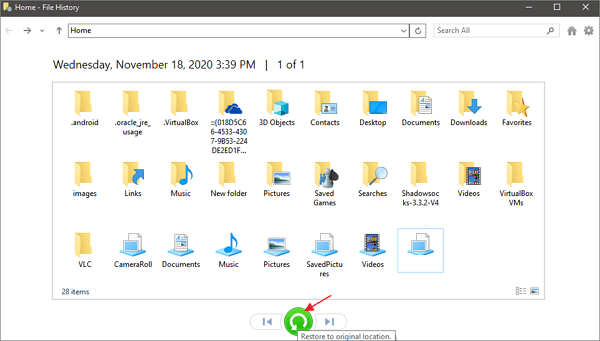
หากคอมพิวเตอร์เตือนคุณว่ามีไฟล์หรือโฟลเดอร์ที่มีชื่อเดียวกันอยู่แล้วให้เลือก "แทนที่ไฟล์ในปลายทาง" เพื่อรับไฟล์หรือโฟลเดอร์ที่ลบถาวรของคุณกลับคืน
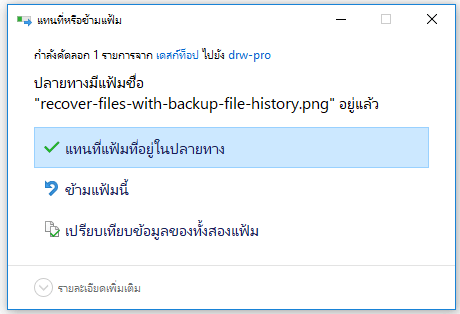
สำหรับผู้ใช้ Windows 7 และระบบปฏิบัติการรุ่นเก่า:
วิธีนี้ใช้ได้ผลเป็นบางครั้ง เพื่อกู้คืนไฟล์หรือโฟลเดอร์ที่ถูกลบอย่างถาวรจากรุ่นก่อนหน้าใน Windows 7 หรือแม้แต่ระบบปฏิบัติการ Windows รุ่นเก่ากว่า
ขั้นตอนที่ 1. สร้างไฟล์หรือโฟลเดอร์ใหม่บนเดสก์ท็อป และตั้งชื่อให้เหมือนกันกับไฟล์หรือโฟลเดอร์ที่ถูกลบ
ขั้นตอนที่ 2. คลิกขวาที่ไฟล์หรือโฟลเดอร์ใหม่แล้วเลือก "กู้คืนรุ่นก่อนหน้า" Windows จะค้นหาและแสดงรายการไฟล์หรือโฟลเดอร์เวอร์ชันก่อนหน้าด้วยชื่อนี้ พร้อมกับวันที่ที่เกี่ยวข้อง
ขั้นตอนที่ 3. เลือกรุ่นล่าสุดและคลิก "คืนค่า" เพื่อรับไฟล์หรือโฟลเดอร์ที่ถูกลบกลับคืน

2 - วิธีการกู้คืนไฟล์ / โฟลเดอร์ที่ถูกลบอย่างถาวรบน Mac
รองรับ: macOS 11.0 ~ 10.9
หากคุณเป็นผู้ใช้ Mac คุณสามารถกู้คืนไฟล์ Mac ที่ถูกลบถาวรได้ด้วยโปรแกรมTime Machine หรือ CMD คำสั่ง Terminal สามารถกู้คืนไฟล์ที่ถูกลบจาก Trash บน Mac เท่านั้น และต้องมีข้อมูลสำรองด้วยหากคุณต้องการใช้ Time Machine ดังนั้นวิธีที่ดีที่สุดในการกู้คืนไฟล์ Mac คือ การใช้โปรแกรม EaseUS Mac data recovery คุณสามารถ:
- ดึงไฟล์มากกว่า 200 ประเภท จากอุปกรณ์ Mac ต่างๆ
- สร้างไดรฟ์ USB ที่สามารถบู๊ตได้ แม้ว่า Mac ของคุณจะไม่สามารถบู๊ตได้.
- กู้คืนข้อมูลที่สูญหายเนื่องจากการลบโดยไม่ได้ตั้งใจ โดยไม่มีการสำรองข้อมูล, การจัดรูปแบบ, และการโจมตีของไวรัส ดาวน์โหลดเวอร์ชัน Mac และดึงไฟล์ Mac ที่ถูกลบอย่างถาวร:
下载按钮
ขั้นตอนที่ 1. เลือกตำแหน่งที่ข้อมูลและไฟล์สำคัญที่ถูกลบ แล้วคลิกปุ่ม "Scan"(สแกน)

ขั้นตอนที่ 2. แอปจะใช้ทั้งการสแกนอย่างรวดเร็วและการสแกนแบบลึก และทำงานอย่างหนักเพื่อค้นหาไฟล์ที่ถูกลบให้ได้มากที่สุดเท่าที่จะเป็นไปได้ในไดรฟ์ข้อมูลที่เลือก

ขั้นตอนที่ 3. ผลการสแกนจะแสดงในหน้าต่างด้านซ้าย เพียงแค่เลือกไฟล์และคลิกปุ่ม "Recover Now"(กู้คืนทันที) เพื่อนำกลับมา

3 - กู้คืนไฟล์ที่ถูกลบอย่างถาวรบน Android / iPhone
หากคุณลบรูปภาพวิดีโอและไฟล์อื่นๆ บนโทรศัพท์ Android หรือ iPhone คุณสามารถอ่านวิธีการด้านล่าง
วิธีที่ 1. กู้คืนไฟล์ที่ถูกลบอย่างถาวรบน Android
รองรับ: โทรศัพท์ Android เกือบทั้งหมด
คุณสามารถเรียกคืนรูปภาพจาก Android ด้วยพีซีได้ สิ่งที่คุณต้องทำคือดาวน์โหลด EaseUS MobilSaver สำหรับ Android ทำตามรายละเอียดด้านล่าง และกู้คืนรูปภาพจาก Android
ขั้นตอนที่ 1.เชื่อมต่อโทรศัพท์ Android ของคุณกับคอมพิวเตอร์ ติดตั้งและเรียกใช้ EaseUS MobilSaver สำหรับ Android
ขั้นตอนที่ 2.สแกนโทรศัพท์ Android เพื่อค้นหาไฟล์ที่ถูกลบอย่างถาวรบนโทรศัพท์ Android
ขั้นตอนที่ 3.ดูตัวอย่างและกู้คืนไฟล์ที่ถูกลบจากโทรศัพท์ Android

วิธีที่ 2. กู้คืนไฟล์ที่ถูกลบอย่างถาวรบน iPhone
รองรับ: iOS 13 และ iPhone 11/11 Pro / XS / XS Max / XR
คุณอาจสงสัยว่าคุณสามารถกู้คืนรูปภาพวิดีโอหรือไฟล์ที่ถูกลบจาก iPhone ได้หรือไม่ ข่าวดีก็คือในหลายๆ กรณี คุณสามารถทำได้ แต่หากคุณไม่พบรูปภาพในแอปรูปภาพ มีโอกาสที่รูปภาพนั้นจะหายไปตลอดกาล EaseUS มุ่งเน้นไปที่การกู้คืนไฟล์บน Mac และ Windows PCs และมันยอดเยี่ยมสำหรับการกู้คืนไฟล์ iPhone ที่สูญหายเช่นกัน ขั้นตอนในการกู้คืนรูปภาพที่ถูกลบอย่างถาวรจาก iPhone ด้วยโปรแกรมกู้คืนข้อมูล EaseUS iOS:
ขั้นตอนที่ 1.เปิด EaseUS MobiSaver ในสามตัวเลือกการกู้คืนให้เลือก "กู้คืนจาก iCloud"> ป้อน Apple ID และรหัสผ่านของคุณ
ขั้นตอนที่ 2.จากนั้นจะเริ่มสแกนอุปกรณ์ของคุณ หลังจากนั้นไฟล์ทั้งหมดที่พบจะแสดงทางด้านซ้าย คุณสามารถค้นหารูปภาพ iCloud ได้อย่างรวดเร็วโดยเลือกหมวดหมู่ "รูปภาพ / วิดีโอ"> ดูตัวอย่างรูปภาพที่กู้คืนได้ทีละภาพ> คลิก "กู้คืน" และระบุตำแหน่งที่จะบันทึกลงในคอมพิวเตอร์ของคุณ
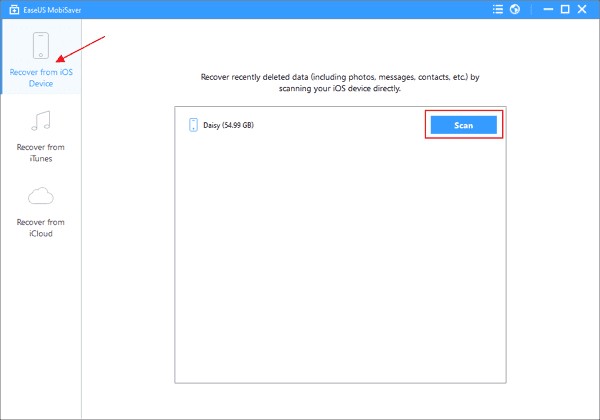
สาเหตุของการลบไฟล์หรือโฟลเดอร์อย่างถาวรใน Windows
โดยปกติแล้วโฟลเดอร์หรือไฟล์ที่ถูกลบโดยปกติ จะสามารถเรียกดูได้จากถังรีไซเคิล อย่างไรก็ตามสำหรับสิ่งที่ถูกลบอย่างถาวรก ารกู้คืนถังรีไซเคิลจะไม่ได้ผลเลย ในกรณีนี้คุณอาจถามว่าฉันจะกู้คืนไฟล์ที่ถูกลบอย่างถาวรจากพีซีของฉันได้อย่างไร? ก่อนที่จะกู้ข้อมูล สิ่งสำคัญคือต้องเรียนรู้ว่าไฟล์หรือโฟลเดอร์หายไปอย่างไร นี่คือสาเหตุหลักสองประการ:
1. Shift + Delete
เป็นวิธีการที่รวดเร็วในการลบไฟล์ออกจากอุปกรณ์ของคุณตลอดไป: เลือกไฟล์และกดปุ่ม "Shift + Delete" ทันที ผู้ใช้จำนวนมากชอบกดแป้น "Shift + Delete" เมื่อต้องการลบไฟล์หรือโฟลเดอร์ออกจากคอมพิวเตอร์
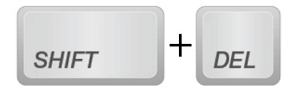
2. ล้างถังรีไซเคิล
อีกวิธีหนึ่งในการลบไฟล์ทั้งหมดคือการล้างถังรีไซเคิล บางครั้งเมื่อผู้คนลบไฟล์จากคอมพิวเตอร์หรืออุปกรณ์จัดเก็บข้อมูลภายนอกพวกเขามักจะหมั่นล้างถังรีไซเคิลเพื่อล้างไฟล์ขยะ จากนั้นปัญหาการสูญหายของไฟล์อย่างถาวรจะเกิดขึ้น
ถังรีไซเคิลจะเก็บไฟล์ที่ถูกลบไว้ตลอดเวลา จนกว่าจะถึงขนาดพื้นที่จัดเก็บสูงสุดสำหรับถังรีไซเคิลนั้น เมื่อเกิดเหตุการณ์นี้ถังรีไซเคิลจะลบ / ล้างไฟล์เก่าโดยอัตโนมัติตามลำดับเวลาโดยอัตโนมัติ เพื่อให้มีที่ว่างสำหรับไฟล์ที่ลบใหม่กว่า หากคุณไม่ต้องการให้ถังรีไซเคิลลบไฟล์ด้วยตัวเอง คุณสามารถเพิ่มขนาดพื้นที่จัดเก็บสูงสุดได้
- คลิกขวาที่ "ถังรีไซเคิล" และเลือก "คุณสมบัติ"
- เลือกตำแหน่งถังรีไซเคิลสำหรับไดรฟ์ที่คุณต้องการเปลี่ยนขนาดพื้นที่จัดเก็บสูงสุด
- ภายใต้ "ขนาดที่กำหนดเอง" กำหนดขนาดสูงสุดเป็น MB สำหรับพื้นที่จัดเก็บที่คุณต้องการแล้วคลิก "ใช้งาน" ทำซ้ำขั้นตอนเหล่านี้หากคุณกำลังจะเปลี่ยนขนาดพื้นที่จัดเก็บสูงสุดสำหรับตำแหน่งถังรีไซเคิลอื่น
หมายเหตุ: ขนาดพื้นที่จัดเก็บสูงสุดเริ่มต้นของตำแหน่งถังรีไซเคิล คือประมาณ 5% ของพื้นที่ว่าง
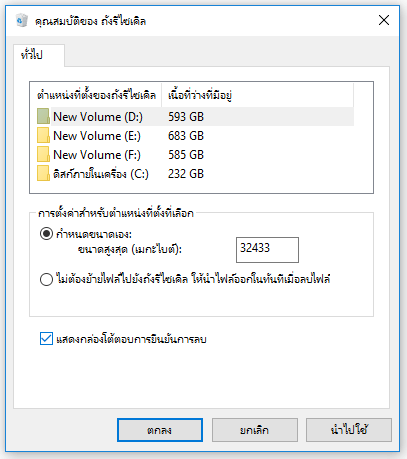
3. ไฟล์ที่ถูกลบข้ามถังรีไซเคิล
หากไฟล์ที่ถูกลบมีขนาดใหญ่กว่าพื้นที่ว่างของถังรีไซเคิล หรือหากคุณเลือก "อย่าย้ายไฟล์ไปที่ถังรีไซเคิล ให้ลบไฟล์ทันทีเมื่อถูกลบ" รายการที่ถูกลบจะข้ามถังรีไซเคิลและถูกลบอย่างถาวร เพื่อป้องกันอุบัติเหตุนี้คุณสามารถเพิ่มขนาดถังรีไซเคิลได้ด้วยวิธีการด้านบน และปิดใช้งานคุณสมบัตินี้
4. ปัญหาที่ไม่คาดคิดอื่นๆ
สิ่งอื่นๆ ที่เหนือความคาดหมาย อาจทำให้เกิดการลบไฟล์อย่างถาวรใน Windows 10 เช่น ระบบล่มทันที, มัลแวร์, หรือการติดไวรัส
ผู้ใช้คอมพิวเตอร์ทั่วไปส่วนใหญ่ไม่สามารถหาวิธีกู้คืนไฟล์ที่ลบถาวรอันเป็นผลมาจากสาเหตุเหล่านี้ แต่ตอนนี้คุณอยู่ที่นี่แล้ว ไม่ต้องกังวลอีกต่อไป หน้านี้มีสามวิธีที่มีประโยชน์ที่สุดในการช่วยคุณเลิกทำการลบถาวร หลังจากอ่านคำแนะนำข้างต้น เราเชื่อว่าคุณได้เรียนรู้วิธีการกู้คืนโฟลเดอร์หรือไฟล์ที่ถูกลบใน Windows 10/8/7/XP ได้อย่างง่ายดาย
บทสรุป
หากคุณเปิดใช้งานการสำรองไฟล์ หรือการสำรองข้อมูลของ Windows มาก่อน ความพยายามครั้งแรกในการกู้คืนไฟล์ที่สูญหายอย่างถาวร คือการกู้คืนไปยังข้อมูลสำรอง แต่ถ้าคุณไม่มีข้อมูลสำรองอย่าเพิ่งสิ้นหวัง EaseUS Data Recovery Wizard เป็นช็อตสุดท้ายที่ดีที่สุดของคุณ มันจะสแกนและกู้คืนไฟล์ที่สูญหายของคุณอย่างเต็มที่ ด้วยอัตราการกู้คืนที่สูง
下载按钮วิธีการกู้คืนไฟล์ / โฟลเดอร์ที่ถูกลบอย่างถาวร คำถามที่พบบ่อย
ด้วยวิธีการข้างต้น คุณสามารถกู้คืนไฟล์และโฟลเดอร์ที่ถูกลบอย่างถาวรได้อย่างง่ายดาย หากคุณยังคงมีปัญหาต่อไปนี้ให้ตรวจสอบคำแนะนำง่ายๆ นี้
ไฟล์ที่ถูกลบอย่างถาวรใน Windows 10 สามารถกู้คืนได้หรือไม่?
ขึ้นอยู่กับว่าคุณกำหนดไฟล์ที่ลบถาวรอย่างไร หากหมายถึงไฟล์ที่เพิ่งถูกลบออกจากถังรีไซเคิล เรามีข่าวดีสำหรับคุณ: โดยปกติไฟล์ดังกล่าวจะสามารถกู้คืนได้ แต่ถ้าหมายถึงไฟล์ที่ลบไปเมื่อนานมาแล้ว คุณจะไม่สามารถกู้คืนได้ เว้นแต่คุณจะมีโปรแกรมกู้คืนข้อมูลที่มีประสิทธิภาพ
ฉันจะกู้คืนไฟล์ที่ถูกลบไปเมื่อนานมาแล้วใน Windows 10 ได้อย่างไร?
ในการกู้คืนไฟล์ที่ถูกลบอย่างถาวรใน Windows 10, Windows 8 และ Windows 7 คุณมีสองวิธีในการแก้ไขปัญหา:
- กู้คืนไฟล์ที่ถูกลบอย่างถาวรจากเวอร์ชันก่อนหน้า หากคุณเปิดใช้งานคุณสมบัติ Windows File Backup ไว้ล่วงหน้า
- กู้คืนโฟลเดอร์หรือไฟล์ที่ถูกลบอย่างถาวรโดยใช้ EaseUS Data Recovery Wizard ซึ่งเป็นโปรแกรมกู้คืนไฟล์อันดับต้นๆ
ไฟล์ที่ถูกลบอย่างถาวรหายไปไหน?
หากคุณลบไฟล์อย่างถาวร คุณจะลบเฉพาะรายการเท่านั้นไม่ใช่ไฟล์นั้นเอง มันถูกลบออกจากตารางระบบไฟล์ แต่ไม่ถูกลบออก จริงๆ แล้วมันยังคงมีอยู่จริงในฮาร์ดดิสก์ ตามหลักการแล้วคุณควรหยุดใช้ฮาร์ดไดรฟ์ จากนั้นใช้โปรแกรมกู้ข้อมูลเพื่อสแกนและกู้คืนไฟล์ที่สูญหาย ยิ่งทำการกู้คืนข้อมูลเร็วเท่าไหร่หลังจากที่คุณลบไฟล์ของคุณ โอกาสในการกู้คืนก็จะยิ่งดีขึ้นเท่านั้น
บทความที่เกี่ยวข้อง
-
กู้คืนไฟล์ที่ซ่อนอยู่จากฮาร์ดดิสก์ภายนอก
![author icon]() Daisy/2024-09-29
Daisy/2024-09-29 -
ไฟล์ถูกลบโดยอัตโนมัติและไม่มีการแจ้งเตือนบน Windows 10
![author icon]() Suchat/2025-07-02
Suchat/2025-07-02
-
วิธีการกู้คืนไฟล์ที่ถูก Shift Deleted ใน Windows 10/8/7
![author icon]() Suchat/2025-07-02
Suchat/2025-07-02 -
วิธีการกู้คืนไฟล์ที่ถูกลบจากโฟลเดอร์ที่แชร์บนไดรฟ์เครือข่าย
/2025-07-02
EaseUS Data Recovery Wizard
กู้คืนข้อมูลที่ถูกลบได้อย่างมีประสิทธิภาพ รวมกู้คืนข้อมูลจากฮาร์ดไดรฟ์ (hard drives) ที่เสียหายหรือถูกฟอร์แมต (format)
ดาวน์โหลดสำหรับ PCดาวน์โหลดสำหรับ Mac